Cum de a rula aplicații în ferestrele android, în timpul săptămânii de suport tehnic
Dacă aveți o aplicație Android care vă place foarte mult și doriți să le instalați pe computer - instala, este ușor! În articolul de astăzi, considerăm un PC pentru a instala orice aplicație de la Anroid folosind BlueStacks.
Această aplicație este gratuită și nu se instalează software suplimentar. Singurul lucru care se cere de tine - este de a trebui să introduceți Contul Google.
1. Du-te la site-ul www.bluestacks.com și faceți clic pe „Descărcați BlueStacks“;
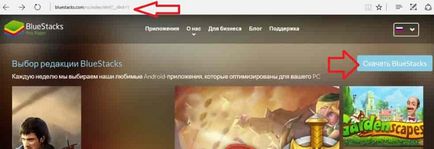

2. Rulați fișierul descărcat;


3. În prima fereastră, faceți clic pe „Next“ acceptând astfel acordul de licență;
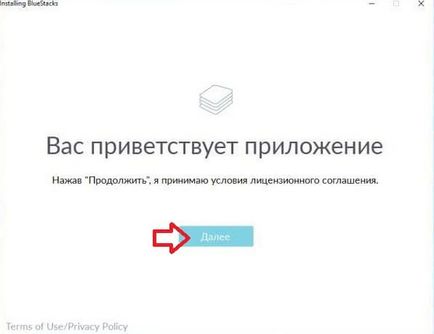
4. În mod implicit, BlueStacks emulator este setat la C: \ ProgramData \, dacă sunteți de acord - faceți clic pe "Next". De asemenea, puteți da clic pe „Browse“ și selectați o altă cale de instalare.
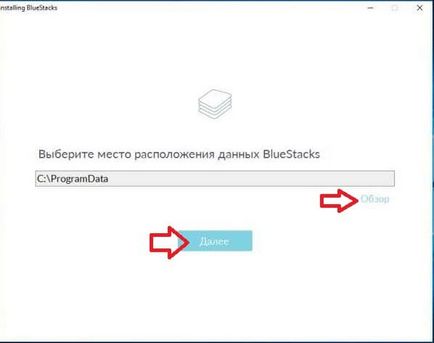
5. Pentru aplicarea optimă, lăsați un bilet în ambele casete și faceți clic pe „Install“;
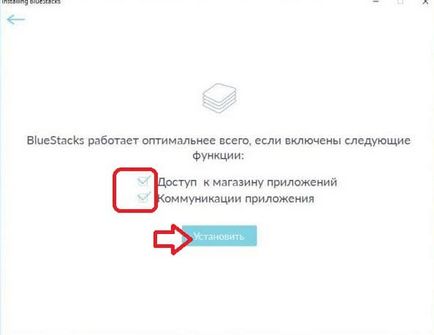
6. Faceți clic pe „Finish“ și lăsați caseta de selectare „Start BlueStacks“, pentru a rula aplicația pentru a închide fereastra;
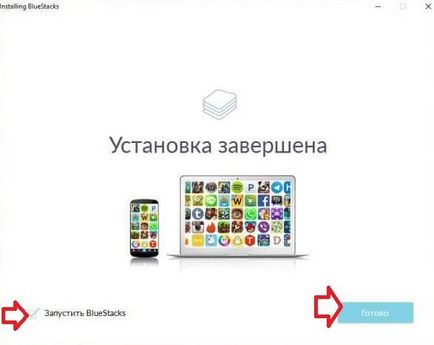
7. În aplicație, faceți clic pe „Conectați-vă cu Google“;
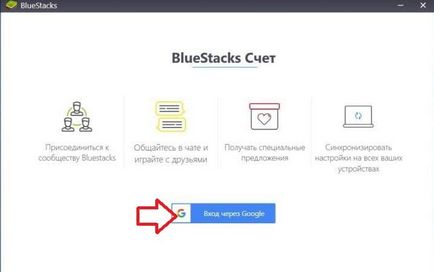
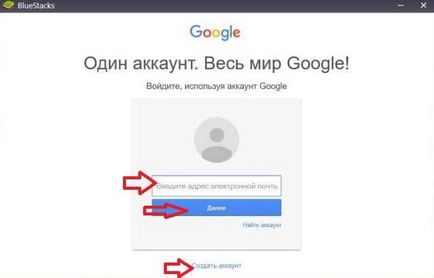
9. Introduceți parola pentru contul dvs. Google și dați clic pe „Conectare“;
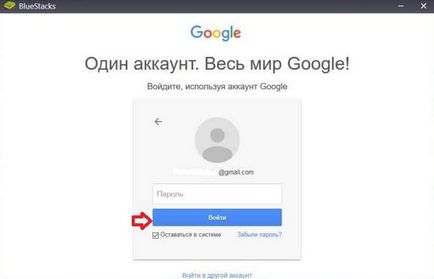
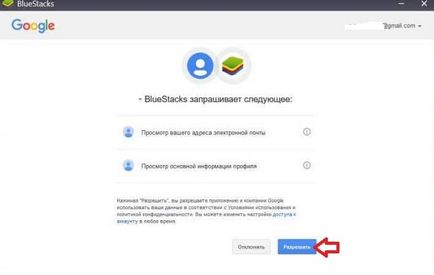
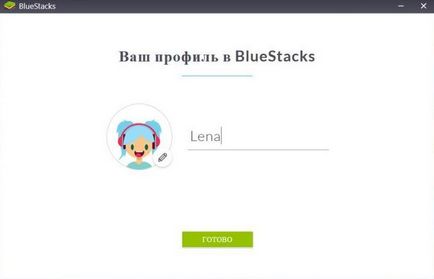
12. Vi se va cere pentru a permite aplicației să determine locația dvs., selectați o opțiune, în orice caz, aplicația va funcționa.
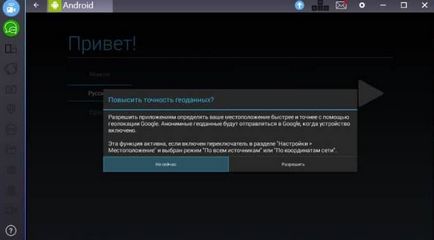
13. Selectați limba aplicației și faceți clic pe săgeată.
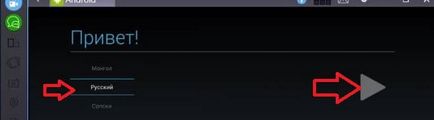
14. Urmați instrucțiunile pentru a selecta setările dorite.

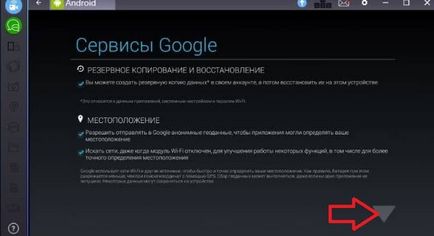
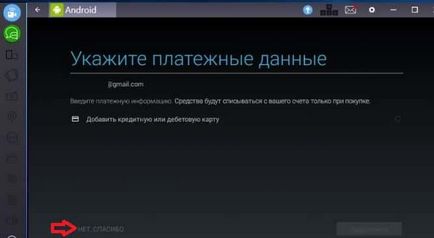
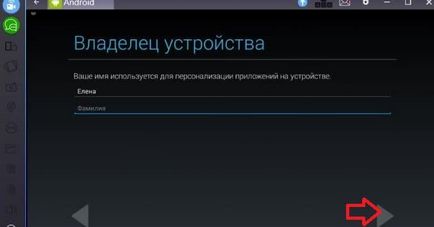
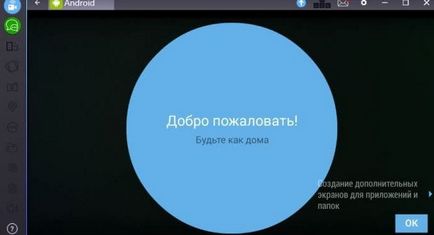
Acum, că emulator BlueStacks instalat și configurat, puteți începe să căutați pentru aplicațiile dorite și instalați-le. BlueStacks rulează, fereastra principală, veți vedea o aplicație populară care poate fi deschis cu mouse-ul (sau cu degetul, în cazul în care ecranul tactil al dispozitivului), puteți deschide, de asemenea, Serch Apps și găsiți aplicația potrivită pentru titlu, sau pentru a deschide piața de redare Label.
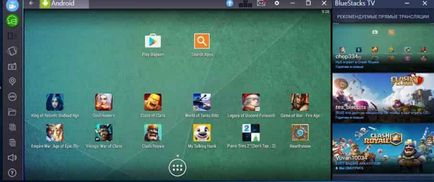
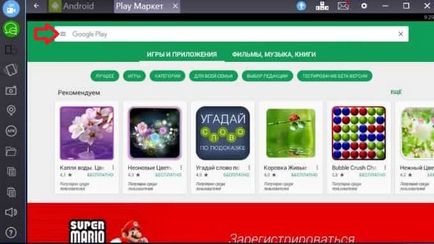
Făcând clic pe „My Aplicații și jocuri“ veți vedea toate aplicațiile pe care le-ați instalat Magazinul Google Play cu alte dispozitive utilizând acest cont Google.
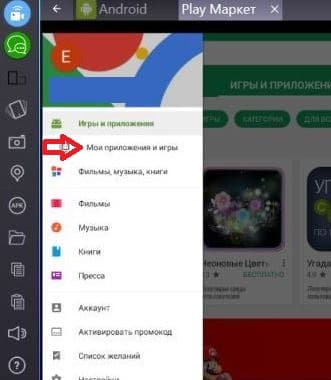
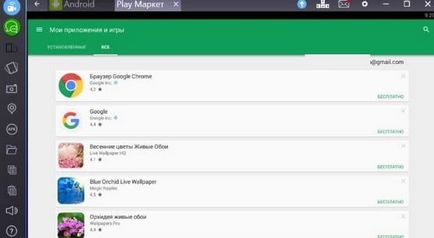
Localizați aplicația pe care doriți să o utilizați, deschideți-l și faceți clic pe „Install“.
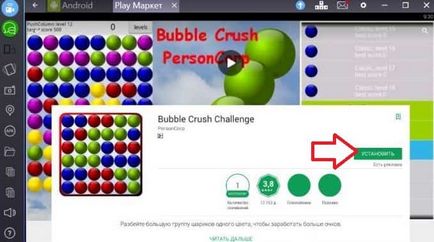
După câteva secunde, aplicația va fi instalat și îl puteți folosi.

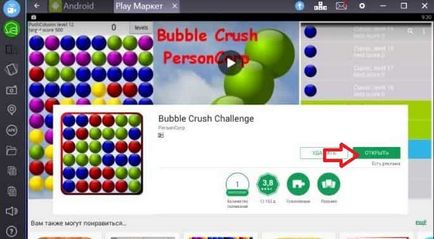
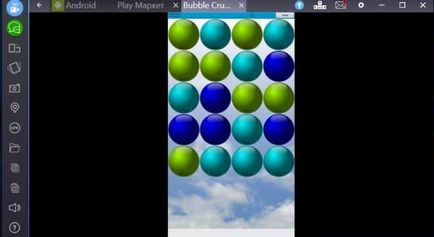
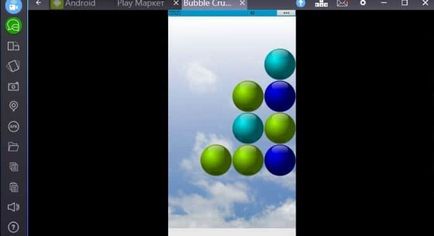
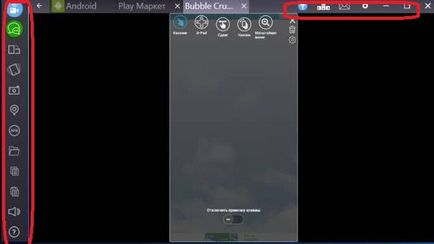
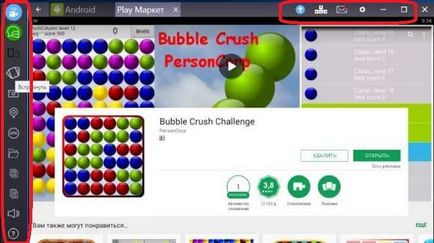
BlueStacks vă permite să rulați aplicații Android pe Windows, și nu necesită nici o problemă, totul este configurat foarte simplu. Setările au pentru toți, și puteți discuta cu oameni care folosesc aceeași aplicație care sunt în prezent. Avantajul evident al emulator că este liber și nu pune nici un software suplimentar pe computer. De asemenea, acele aplicații pe care le rulează pe el - a funcționat perfect. Aveți posibilitatea să sincronizați aplicația cu alte dispozitive, care este, de asemenea, un plus.